特別警報時の設定
プレミアプラン以上の機能です
まずは、自動送信の設定についてこちらの記事を確認後、本記事を参照ください。
特別警報は6種類(大雨・暴風・暴風雪・大雪・波浪・高潮)ありますが、いずれか1つの特別警報が発表されたら自動送信される設定です。
それぞれの種類ごとに設定はできませんので、ご留意ください。
設定方法
運用設定内、特別警報発生時の設定をクリックする【1-1】

「+設定を追加する」をクリックする【1-2】
設定は無制限に登録できます。

設定対象部署と送信条件を設定する【1-3】

設定対象部署
エンタープライズの場合は、第一階層の部署単位で設定できます。
※最上位部署を選択した場合は、配下のすべての部署が宛先の対象になります。
条件名
特別警報時の設定にリストする際のタイトルです(条件名はユーザーへ表示されません)
特別警報との連携方法
どのような条件で自動送信をするかの設定です
送信内容を設定する【1-4】
標題は最大256文字、本文は最大3000字で設定できます。
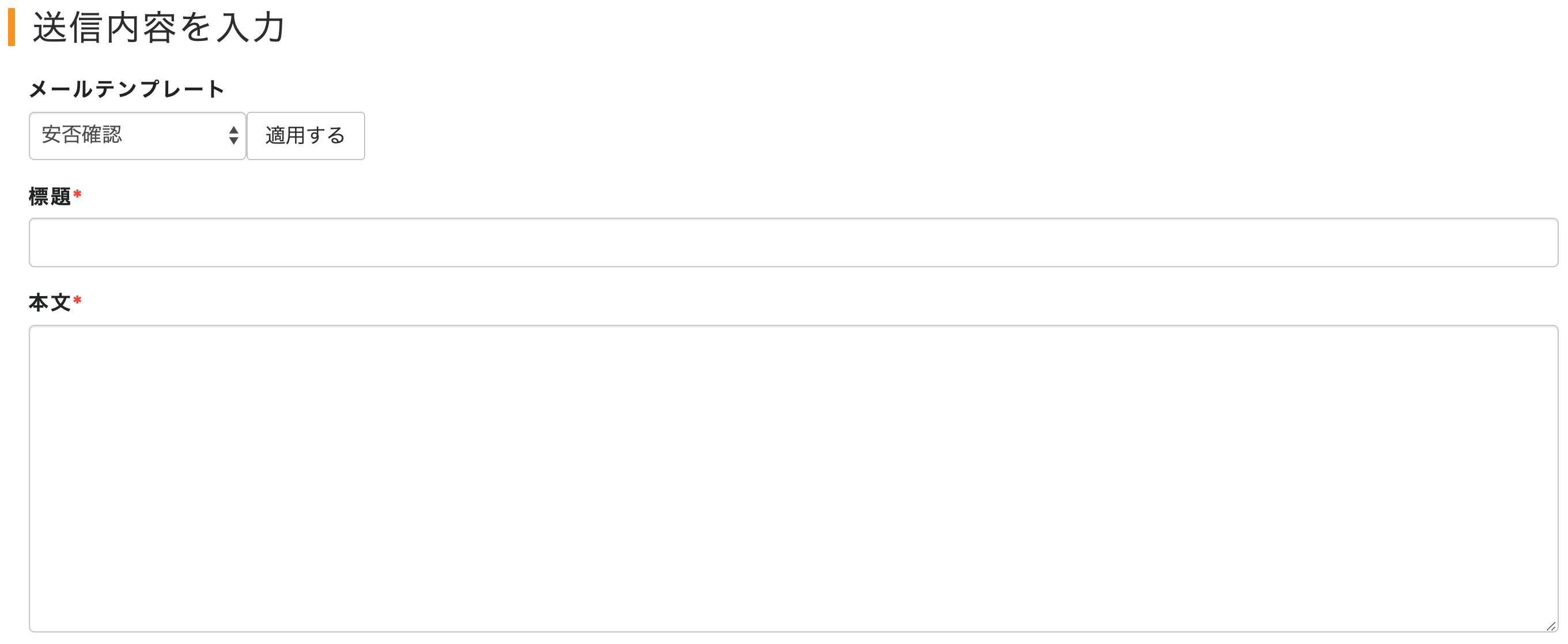
✅ポイント
メールテンプレートを事前に登録し、利用するとメール作成もスムーズです。
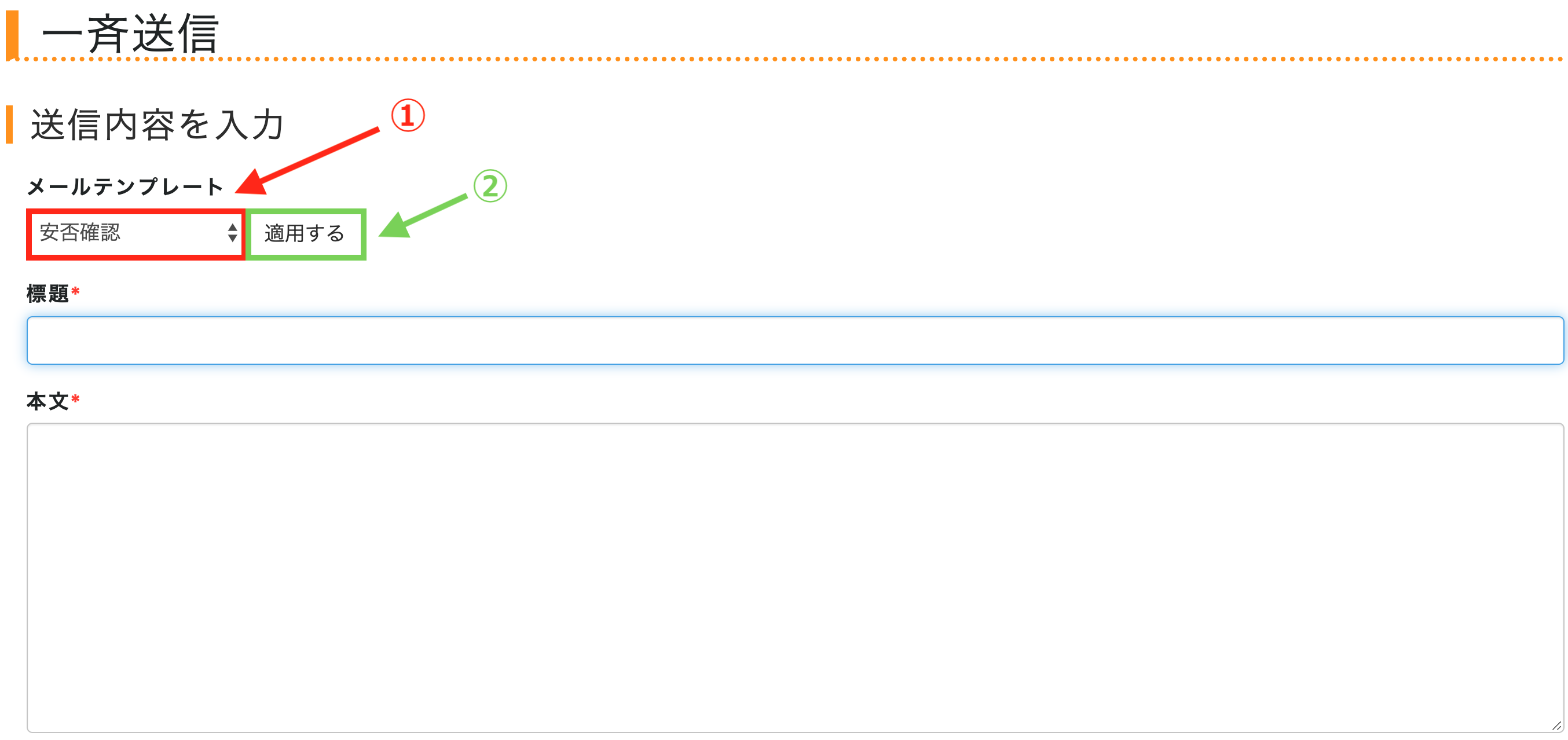
①テンプレートをクリックし、利用したいテンプレートを選択します。
②「適用する」をクリックすると、登録されたテンプレートの標題・本文が反映されます。
設問フォームを設定【1-5】
設問フォームのあり・なしを選択します。
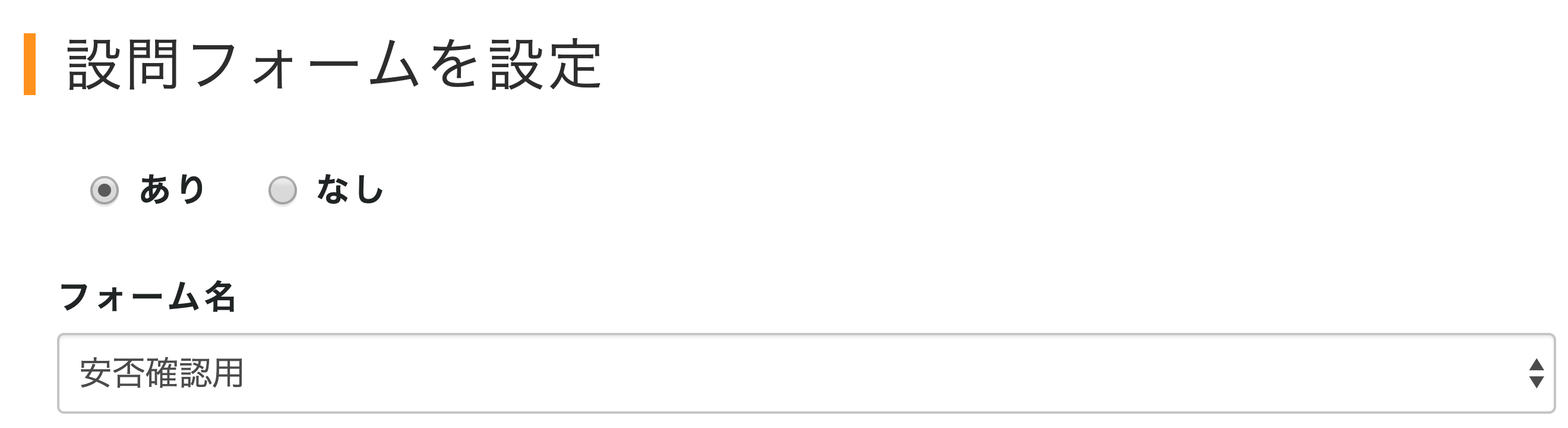
設問フォームがありの場合は、ユーザーからの回答を求めたい場合に設定します。
設問フォームがなしの場合は、ユーザーからの回答が不要の場合に設定します。
未回答者への自動再送信を設定【1-6】※プレミアプラン以上の機能です
設問フォームを「あり」に設定した場合、自動再送信の設定を行えます。
一定時間経っても設問フォームに回答のないユーザーに対して、一斉送信メールを再送する設定です。
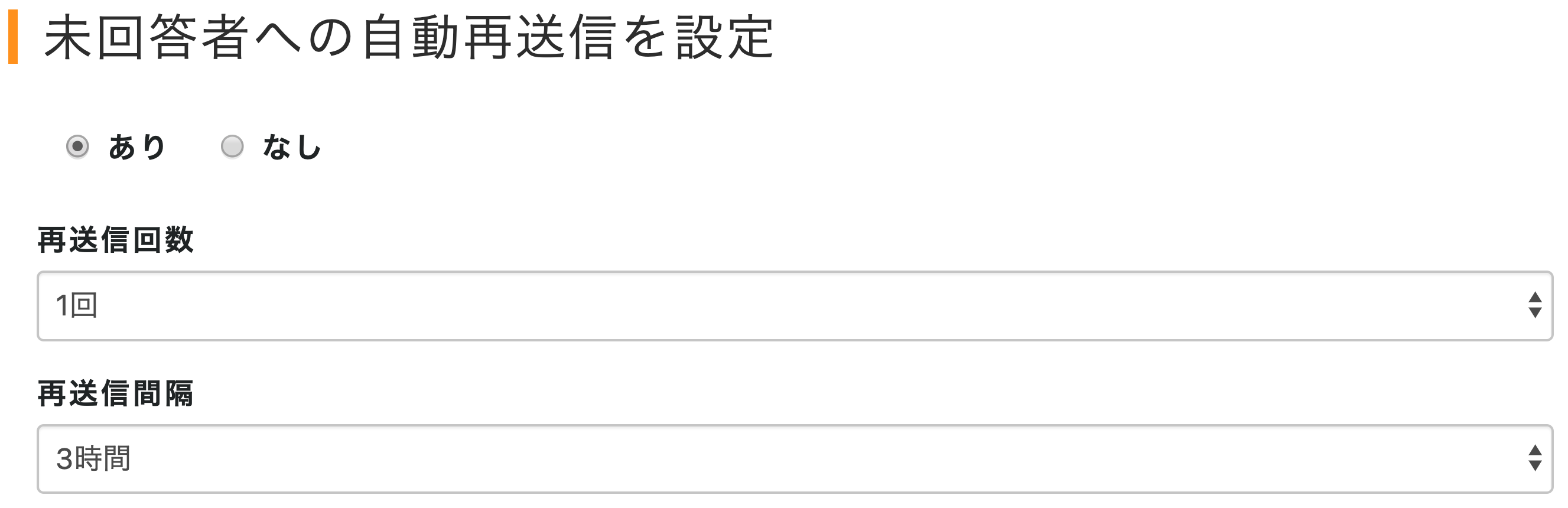
初期値はなしです。
再送信される一斉送信の標題の文頭には【再送】が追加されます。
再送回数は 1 回・2 回・3 回から、再送間隔は1時間・ 3 時間・6 時間・12 時間・24 時間から選択します。
家族への送信を設定【1-7】※ファミリープラン以上の機能です
設問フォームを「あり」に設定した場合、家族への設定を行えます。
社員の家族へ、家族メッセージにアクセスできるURLを送信する設定です。
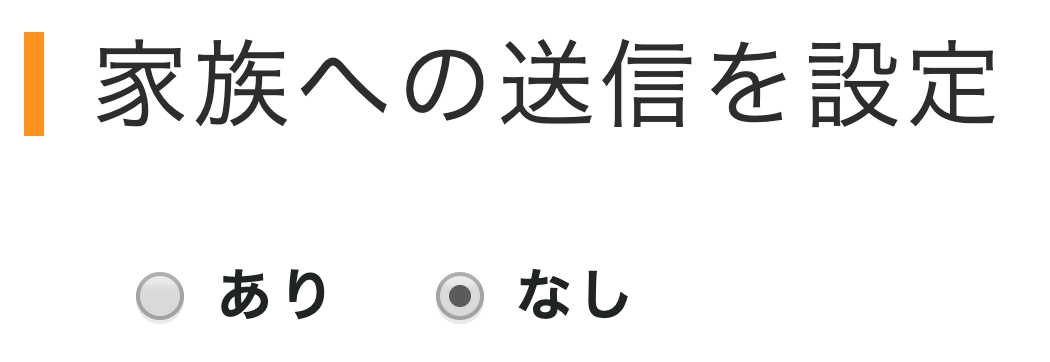
連絡状況の閲覧者を設定【1-8】
設問フォームを「あり」に設定した場合、連絡状況の閲覧者の設定します。
ここで、連絡状況の閲覧者に設定する管理者を指定し、「確認画面へ進む」をクリックします。

✅ポイント
閲覧者に設定された運用管理者へは閲覧者向けの通知が届きます。
「部門」のつく管理者については、一斉送信の宛先に安否の状況が確認できるユーザー(自身の配下のユーザー)がいない場合、
閲覧者に設定されていても、閲覧者向けの通知は飛びません。
※部門危機管理責任者はエンタープライズ限定の機能です
設定前の最終確認をする【1-9】
設定内容に問題なければ、最下部の「設定する」をクリックし、設定完了です。
特別警報時の地域区分について教えてください
選択した安否確認サービス2の地域区分に対応する地域で、
気象庁が特別警報を発表した際に、自動送信が行われます。
(例:「東京都多摩東部」を選択している場合「多摩北部」で特別警報が発表されると自動送信が行われます。)
安否確認サービス2と気象庁の地域区分の対応表はこちら、
気象庁の地域区分に属する市区町村はこちらをご参照ください。
関連ページ
 操作ガイド
操作ガイド